Mise à niveau du micrologiciel sur le WAP371
Objectif
Les nouvelles versions du micrologiciel ont des fonctionnalités avancées et peuvent également corriger les bogues qui étaient présents précédemment sur les périphériques réseau. Les performances d'un périphérique réseau peuvent être améliorées avec le micrologiciel le plus récent. Les mises à niveau du micrologiciel peuvent être effectuées via un client TFTP ou HTTP/HTTPS. Lorsque vous utilisez le client TFTP, le fichier est téléchargé à partir d'un serveur TFTP sur votre réseau. Lorsque vous utilisez le client HTTP/HTTPS, le WAP télécharge le fichier de mise à jour directement à partir de votre ordinateur via le navigateur Web.
L'objectif de ce document est d'expliquer comment mettre à niveau le micrologiciel pour les points d'accès WAP371 et WAP571 via un client HTTP/HTTPS ou un serveur TFTP.
Périphériques pertinents
- WAP371
- WAP571
URL de téléchargement du logiciel
Mise à niveau du micrologiciel
Étape 1. Connectez-vous à l'utilitaire de configuration Web et choisissez Administration > Manage Firmware. La page Gérer le micrologiciel s'ouvre :
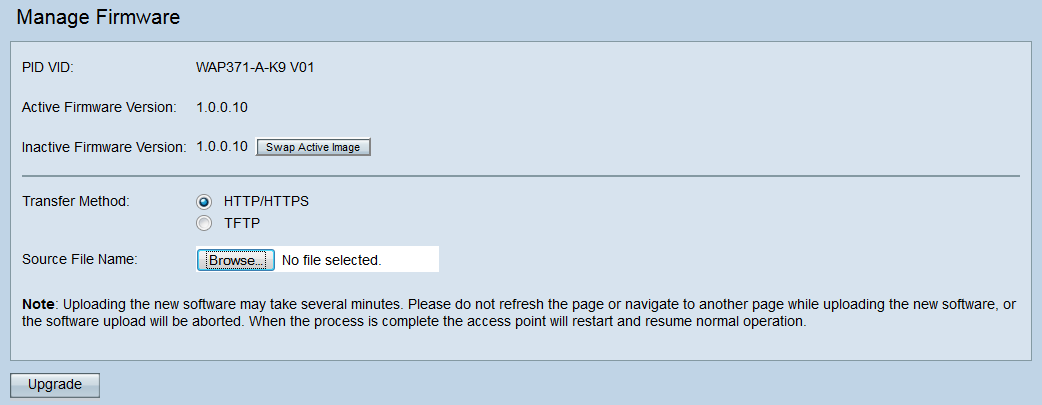
Le haut de la page affiche les informations pertinentes sur le périphérique.
- PID VID : affiche l'ID de produit et l'ID de fournisseur du point d'accès.
- Active Firmware Version : affiche la version active actuelle du micrologiciel.
- Inactive Firmware Version : affiche la version actuelle du micrologiciel inactif.
Étape 2. Cliquez sur la case d'option de la méthode de transfert de microprogramme souhaitée dans le champ Méthode de transfert.
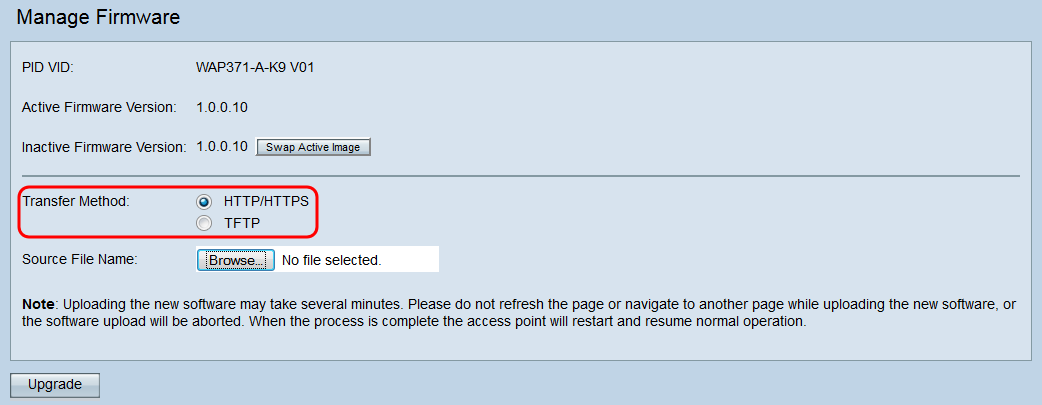
Les options disponibles sont définies comme suit :
- HTTP/HTTPS : utilise le navigateur Web pour transférer le fichier du micrologiciel. Pour ce type de mise à niveau du micrologiciel, reportez-vous à la section Mise à niveau du micrologiciel avec HTTP/HTTPS.
- TFTP : nécessite un serveur TFTP (Trivial File Transfer Protocol) pour que le périphérique WAP puisse y accéder. Le WAP met à niveau son micrologiciel à partir du fichier situé sur ce serveur. Pour utiliser cette méthode, un serveur TFTP doit être téléchargé sur l'ordinateur. Un serveur TFTP populaire, TFTPd32 ou TFTPd64, peut être téléchargé ici. Assurez-vous que le dernier micrologiciel du point d'accès est enregistré sur le serveur TFTP. Pour ce type de mise à niveau du micrologiciel, reportez-vous à la section Mise à niveau du micrologiciel avec TFTP.
Mise à niveau du micrologiciel avec HTTP/HTTPS
Étape 1. Cliquez sur Parcourir pour ouvrir le fichier image téléchargé précédemment.
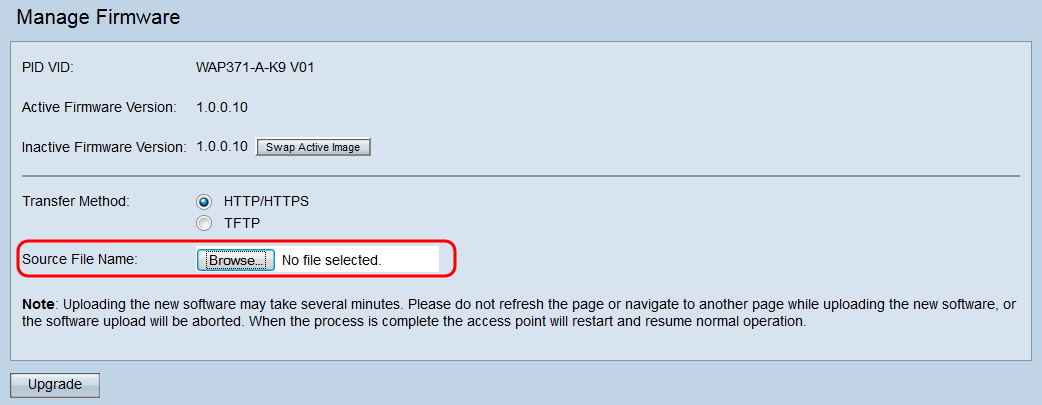
Note: Le fichier de mise à niveau du micrologiciel fourni doit être un fichier .tar. Les autres types de formats de fichiers ne fonctionnent pas.
Étape 2. Cliquez sur Upgrade pour commencer le processus de mise à niveau.
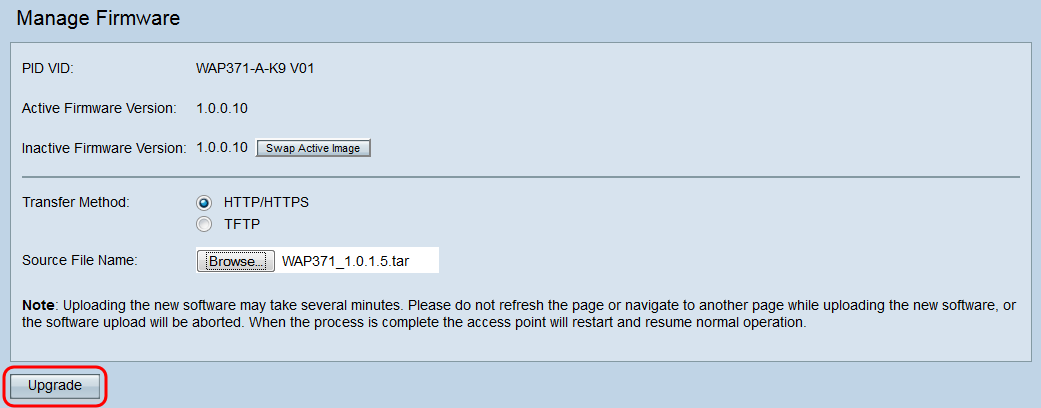
Étape 3. Une fenêtre de confirmation s'affiche. Cliquez sur OK pour continuer.
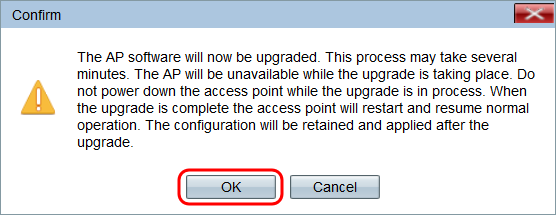
La page Mise à niveau en cours apparaît :
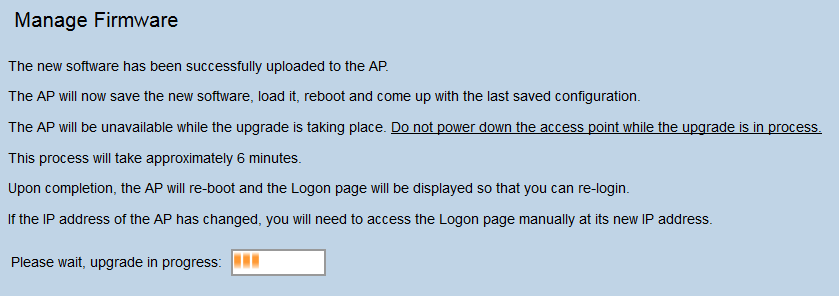
Note: La mise à niveau prend quelques minutes. Ne pas actualiser tant que le processus n'est pas terminé. Une fois l'opération effectuée, le point d'accès redémarre et reprend le fonctionnement normal. Tous les clients connectés au WAP peuvent temporairement perdre leur connectivité pendant la mise à niveau du périphérique. Dans certains cas, vous devrez actualiser manuellement la page une fois la mise à niveau terminée. Si la page de connexion n'apparaît pas après 6 minutes, actualisez votre navigateur Web.
Mise à niveau du micrologiciel avec TFTP
Étape 1. Entrez le nom du fichier du microprogramme dans le champ Nom du fichier source.
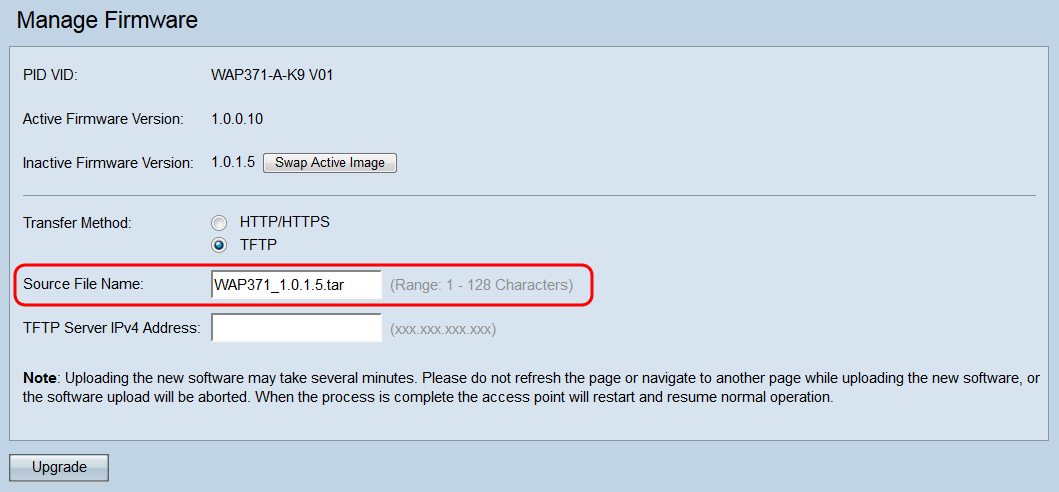
Note: Le fichier de mise à niveau du micrologiciel fourni doit être un fichier .tar. Les autres types de formats de fichiers ne fonctionnent pas.
Étape 2. Entrez l'adresse IP du serveur TFTP dans le champ TFTP Server IPv4 Address.
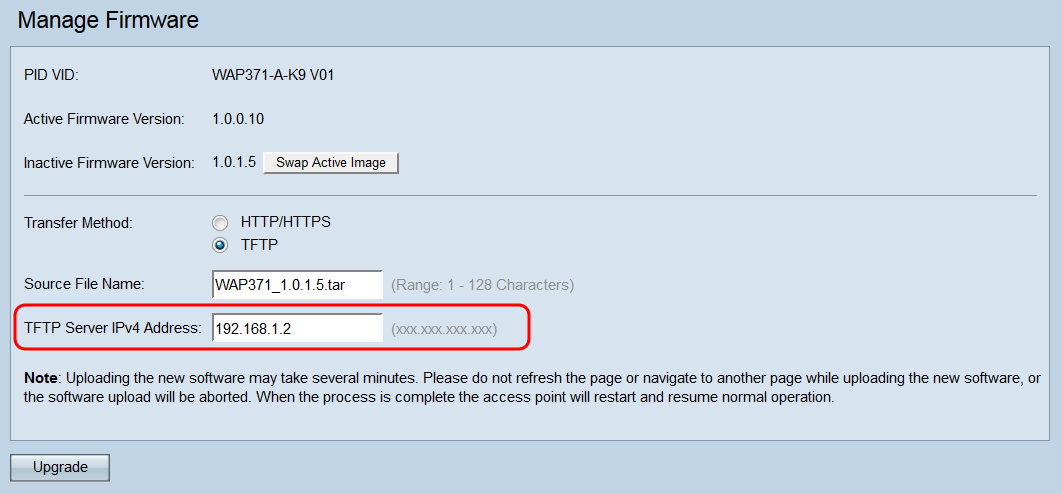
Étape 3. Cliquez sur Upgrade pour appliquer le nouveau micrologiciel.
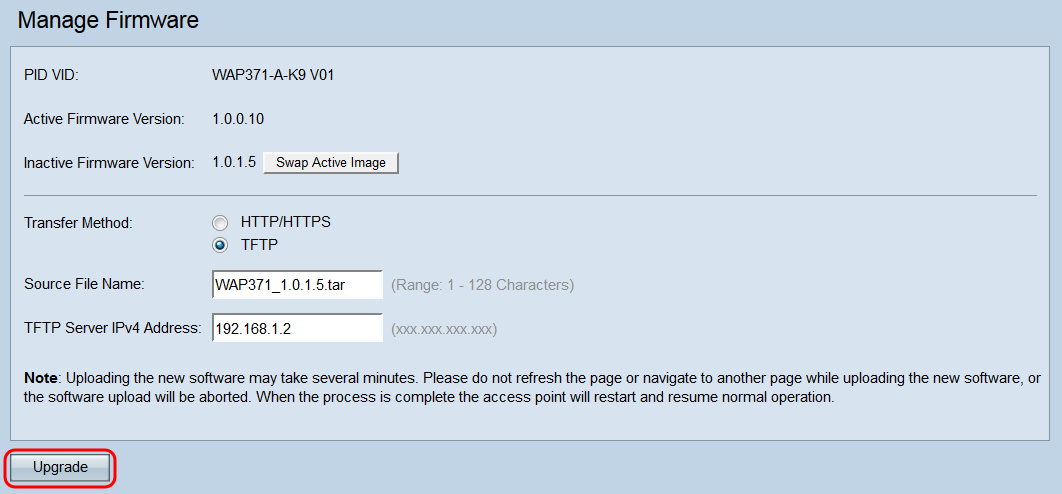
Étape 4. Une fenêtre de confirmation s'affiche. Cliquez sur OK pour continuer.
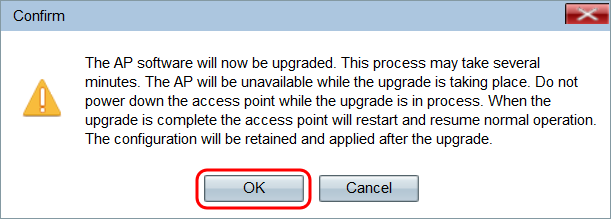
La page Mise à niveau en cours apparaît :
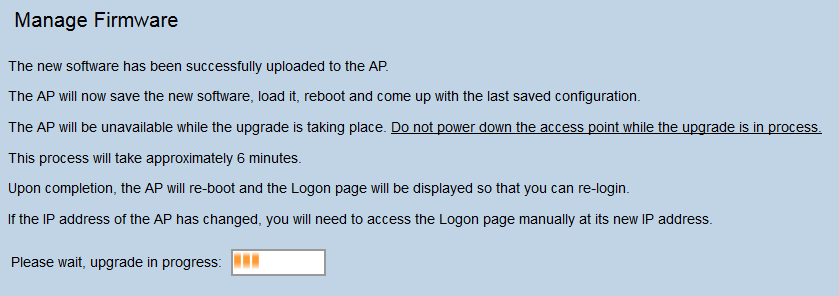
Note: La mise à niveau prend quelques minutes. Ne pas actualiser tant que le processus n'est pas terminé. Une fois l'opération effectuée, le point d'accès redémarre et reprend le fonctionnement normal. Tous les clients connectés au WAP peuvent temporairement perdre leur connectivité pendant la mise à niveau du périphérique. Dans certains cas, vous devrez actualiser manuellement la page une fois la mise à niveau terminée. Si la page de connexion n'apparaît pas après 6 minutes, actualisez votre navigateur Web.
 Commentaires
Commentaires